Base de conhecimento
GESCOR
Navegue pelas nossas perguntas frequentes, tutoriais e outros recursos de autoajuda para encontrar as respostas que você precisa.
Base de conhecimento
GESCOR
Navegue pelas nossas perguntas frequentes, tutoriais e outros recursos de autoajuda para encontrar as respostas que você precisa.
CT-e Tomador - Como proceder com o lançamento?
A emissão de documentos de prestação de serviços de transporte é algo normal na atualidade. Onde as empresas cada vez mais contratam prestadores de serviço, ou mesmo pagam o frete de suas compras, se torna cada vez mais necessária uma ferramenta que facilite o lançamento do documento de transporte, tal como já faça a criação da conta a pagar conforme acordado com o prestador de serviços.
Atualmente o GESCOR já disponibiliza uma consulta de CT-e’s emitidos contra o seu CNPJ, ta com também auxilia de forma bastante simples a rotina de lançamento do documento de Conhecimento de Transportes.
Para acessar a ferramenta, selecionaremos o Gerenciador de NF-e. Na tela do gerenciador, estaremos selecionando a “aba” CT-e Tomador.
Ao selecionar esta opção e posteriormente o botão “Consultar”, serão exibidos os CT-e’s emitidos contra o seu CNPJ.

Vamos simular o lançamento do documento nº10143453, como exemplo.
Para iniciar o processo, basta selecionar o documento desejado com o botão direito do mouse e analisar as opções que serão exibidas:
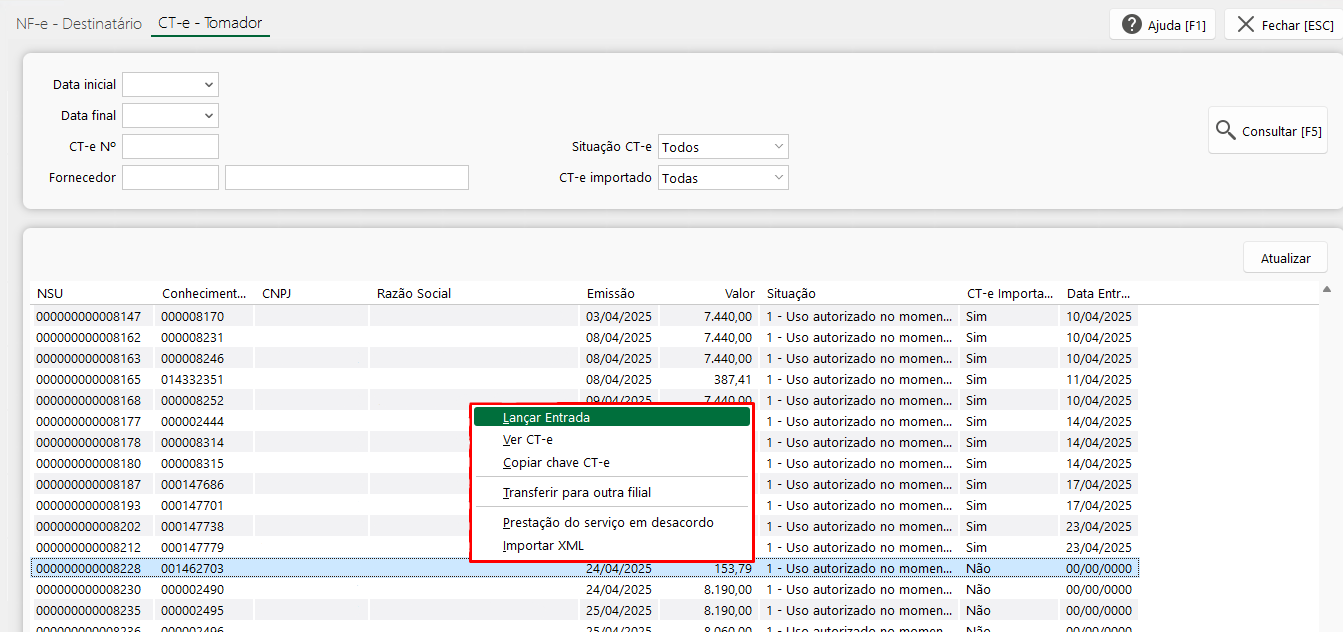
A primeira opção é a que utilizaremos para o processo de lançamento de entrada do documento.
A opção secundária, “Ver CT-e” tem a finalidade de exibir o documento emitido contra o seu CNPJ em tela antes de iniciar o lançamento do mesmo.
A terceira opção já possui a finalidade de copiar a chave do CT-e caso a mesma seja necessária parra alguma outra atividade paralela.
A ultima opção de “prestação de servido em desacordo” tem a finalidade de sinalizar que um documento foi emitida de forma indevida. Ela se torna necessária quando o fornecedor precisa emitir um documento de desacordo para então enviar um novo Conhecimento de Transporte como retificação.
Selecionaremos neste manual a opção primária.
Ao selecionar a respectiva opção, será exibida uma nova tela. Esta terá a finalidade de construir o lançamento de entrada.
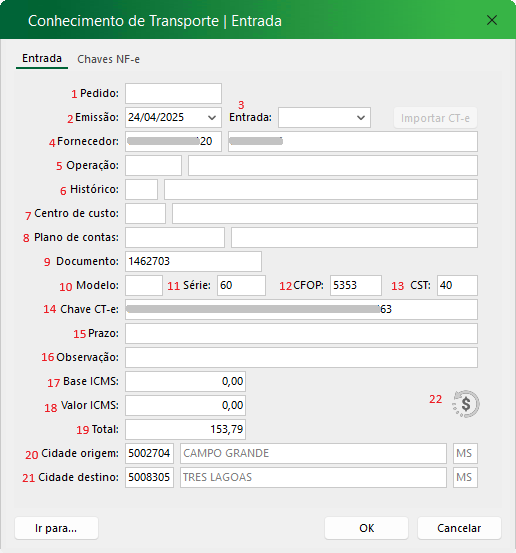
Os campos acima identificados tem as respectivas finalidades:
- Pedido: Refere-se ao pedido de compra para o frete quando cadastrado.
- Emissão: A data é capturada no cabeçalho do XML do CT-e que será lançado, ela refere-se a data de emissão do documento.
- Entrada: Refere-se a data de entrada do lançamento. Caso o lançamento esteja sendo feito no mesmo dia do recebimento, basta entrar no campo e selecionar o botão “Barra de espaço”, desta forma a data será auto completada.
- Fornecedor: Refere-se ao fornecedor/prestador de serviço que emitiu o documento contra o seu CNPJ.
- Operação: Refere-se a operação de estoque de entrada fiscal do lançamento
- Histórico: Quando habilitada a integração contábil pelo método de centros de custo, seria a registro de histórico contábil do lançamento.
- Centro de Custo: Refere-se ao centro de custo responsável/contratante da operação.
- Plano de Contas: Refere-se ao plano de contas que será alocada a conta a pagar.
- Documento: Refere-se ao número do documento emitido pela transportadora. Quando lançado pelo XML, este campo será automaticamente preenchido.
- Modelo: Refere-se ao modelo fiscal do documento. Usualmente “57” para CT-e.
- Série: Refere-se a série de emissão do documento por parte do fornecedor. Este campo será preenchido automaticamente quando importado o CT-e.
- CFOP: Refere-se a CFOP de emissão do documento por parte do fornecedor/prestador de serviço de transportes. Usualmente será auto preenchido quando importado o XML.
- CST: Refere-se ao CST de ICMS da prestação de serviço de transportes. Usualmente será auto preenchido quando importado o XML.
- Chave: Refere-se a chave de registro do documento fiscal.
- Prazo: Campo onde é informado o prazo de pagamentos acordado entre as partes. Observação importante: Por diversas vezes já identificamos este campo sendo importado em branco. Observamos que este campo ficando em branco, a conta a pagar não é registrada. Portanto, quando existe financeiro, é necessário a informação do prazo neste campo.
- Observação: Refere-se ao campo de observações vindo de CT-e de seu fornecedor.
- Base de ICMS: Refere-se ao valor da base de ICMS calculada no serviço.
- Valor ICMS: Refere-se ao valor de ICMS recolhido na operação.
- Total: Refere-se ao valor total cobrado pela prestação de serviço.
- Cidade Origem: Refere-se ao nome da cidade do inicio da prestação de serviço de transportes.
- Cidade Destino: Refere-se ao nome da cidade destino da prestação do serviço de transportes.
- Ícone de Orçamento:
*Quando verde, indica que o frete encontra-se enquadrado com o orçamento.
*Quando amarelo, identifica que o lançamento não possui um exercício definido, mas vai deixar lançar mesmo assim.
*Quando vermelho: Indica incompatibilidade com a orçamentação, tal como, não permitirá o lançamento.
*Quando transparente: Indica que não á orçamentação cadastrada.
Abaixo um exemplo de lançamento já preenchido:

Ao finalizar este lançamento, basta selecionar a opção “OK”. O mesmo receberá um número de registro e será salvo.
Observação importante: Caso ocorra uma impossibilidade de lançamento devido o GESCOR não possuir o registro no gerenciador de NF-e, basta proceder com a importação pelo arquivo XML enviado pela transportadora.
Para tal localizar a tela de lançamento manual, será necessário ir até a tela de busca do sistema “Lupa” e digitar o nome da ferramenta. “Lançar Conhecimento de Transporte”.

Ao abrir esta tela, basta selecionar a opção “Importar CT-e”
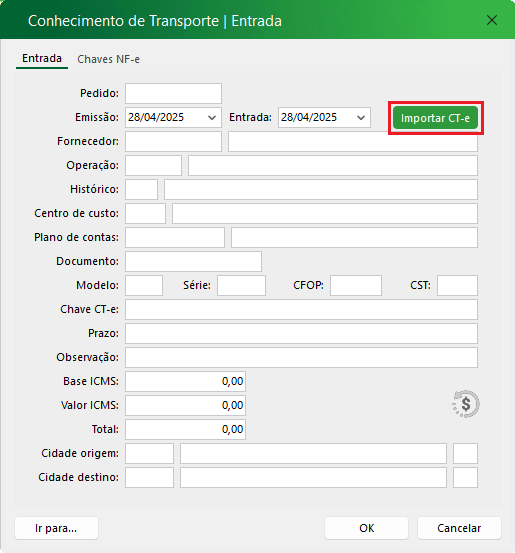
Após importar o documento, a sequência de lançamento é idêntica ao exemplo acima descrito.
Atenciosamente,
Equipe de Suporte SW.
Ainda tem dúvidas? Nós estamos aqui para ajudar!
Solicite auxílio da nossa equipe de suporte abrindo um atendimento. Estamos aqui para ajudar você!
Ainda tem dúvidas? Nós estamos aqui para ajudar!
Solicite auxílio da nossa equipe de suporte abrindo um atendimento. Estamos aqui para ajudar você!

